硬件调试¶
在烧板后,可能会出现硬件运行和软件模拟不一致的情况。这时候可以使用硬件调试的方式来排查问题。硬件调试需要占用一定的板上资源,使用 Vivado 提供的 Integrated Logic Analyzer(ILA)模块来实现。
在生成项目文件后,双击打开 .xpr 文件,启动 Vivado。在 Vivado 中,点击 "Create Block Design" 按钮,新建一个 Block Design。(Pynq Z1 开发板对应的项目已经有 Block Design,直接点击 "Open Block Design" 按钮即可,也不需要添加顶层模块,脚本已经添加并连接好了)
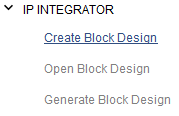
然后,将 Sources 中的 Top 模块拖拽到 Block Design 中,运行 Run Block Automation 和 Run Connection Automation,将 Top 模块自动连接起来。之后,右键想要观察波形的信号,右键引脚,选择 Debug,之后再运行一次 Run Connection Automation,即可自动添加 ILA 模块并连接。
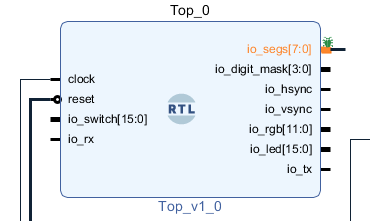
信号采样窗口大小受限于硬件资源,并且最大值是在 IP 核中设置的,需要在 Block Design 中,双击 ILA 核:
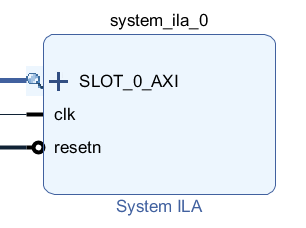
在弹出的设置窗口中,可以设置采样数量和比较器数量:
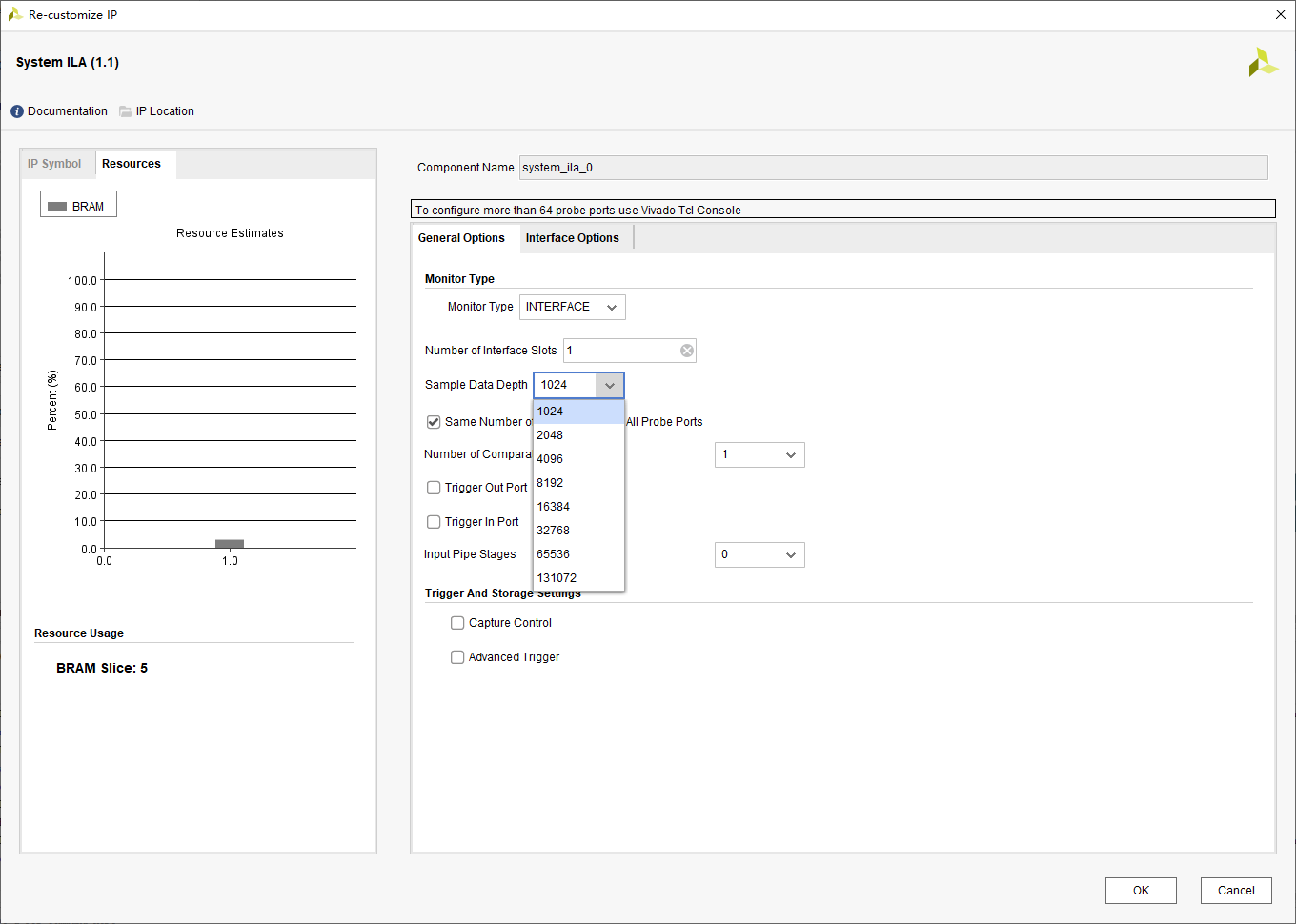
窗口的左边是预计消耗的硬件资源,如果消耗过多硬件资源可能会导致生成比特流失败,此时需要减少采样数量或者比较器数量。
之后右键 Sources 中的 Block Design,运行 Create HDL Wrapper,创建好对应的顶层模块后,按照正常流程生成比特流并烧入到开发板上。(Pynq Z1 也已经创建好,无需操作)
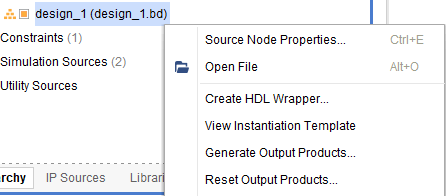
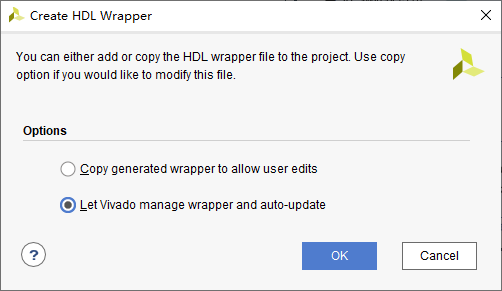
在 Program Device 对话框中,应该可以看到 Debug probe files 中有自动填入的 .ltx 文件。
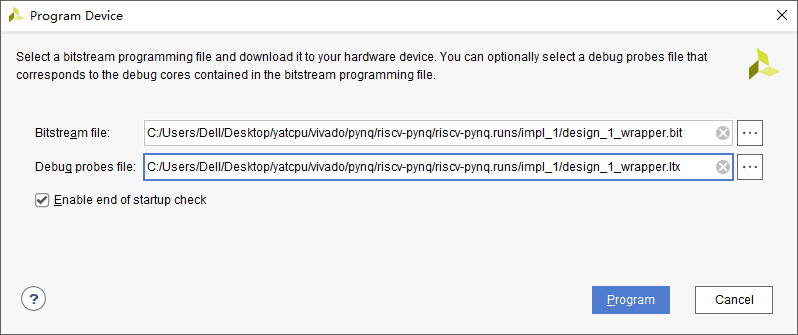
在烧板后,在 Hardware Manager 中,点击 Refresh Device,可以看到界面中自动检测到了 ILA 调试核,并打开了波形调试界面。
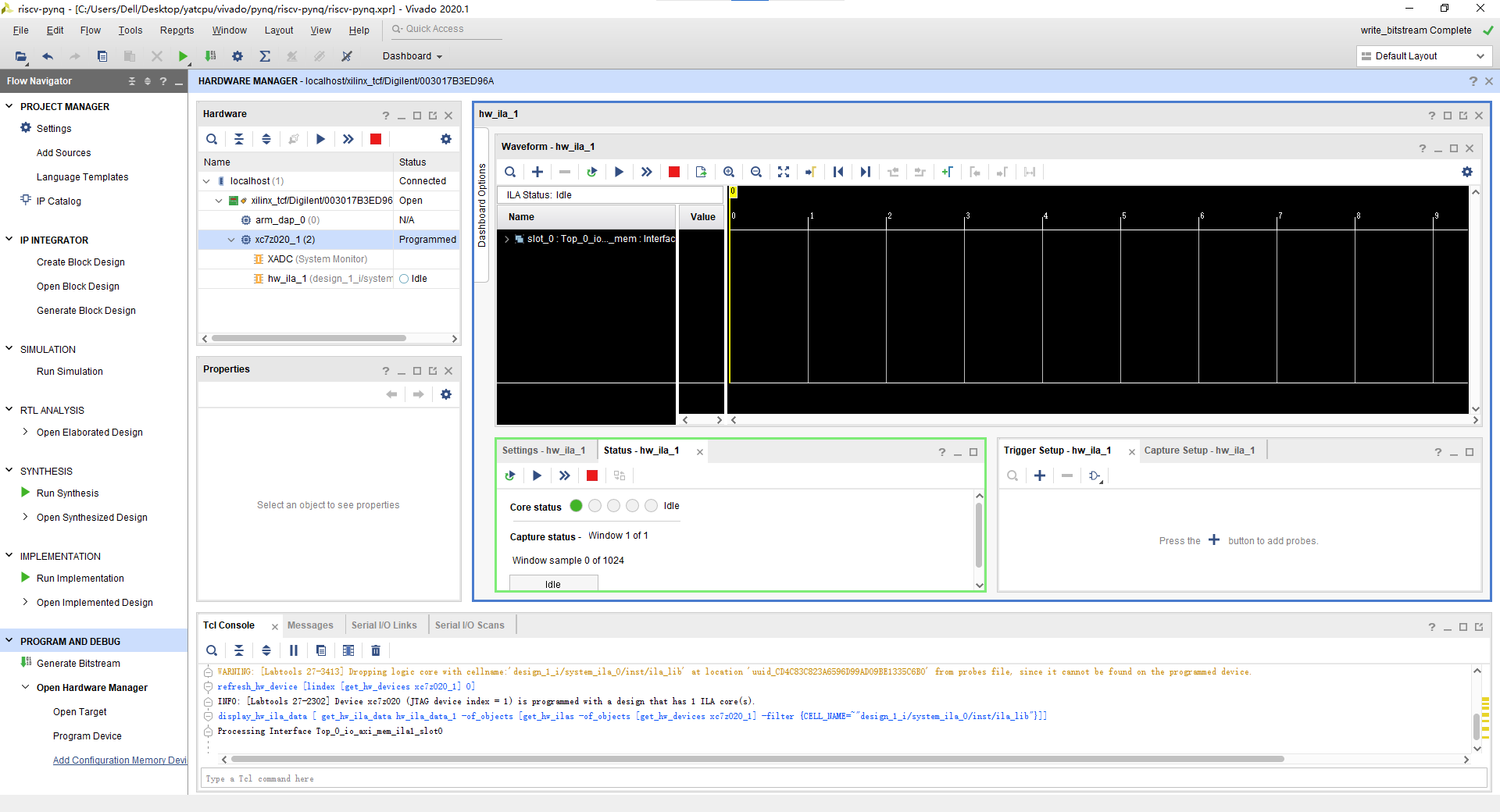
由于硬件资源有限,ILA 无法保存所有的波形,只能保存一定时间窗口内的若干采样。为了能够捕获我们需要调试的信号,需要先添加触发器,然后在触发器上设置触发条件。例如我们想调试 AXI 总线,可以点击加号,添加我们感兴趣的信号,然后设置触发条件。触发器的数量受限于 IP 核的设置。
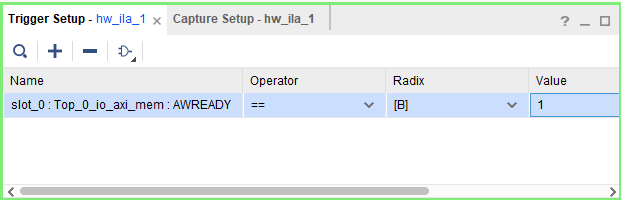
如图,我们设置了当 AWREADY 信号为 1 的时候触发。之后,点击一个三角的按钮,即进入触发模式,当条件满足的时候,窗口就会显示触发点前后的时间窗口中的波形数据。
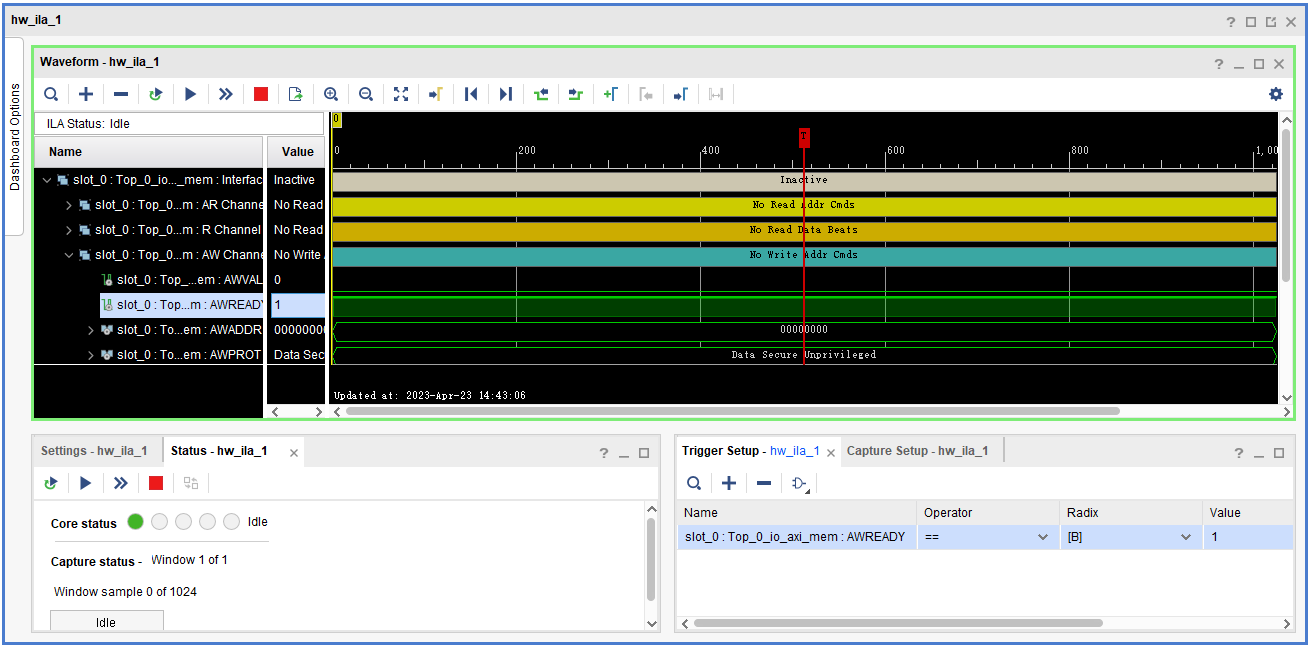
Vivado 会自动识别一些规范的信号,例如 AXI 总线的信号,并进一步分组分析,可以点击展开来查看原始数据。
点击 >> 也可以马上采样一次。
如果需要调整窗口大小和触发点位于窗口中的位置,可以在 Settings 中的 Capture Mode Settings 设置:
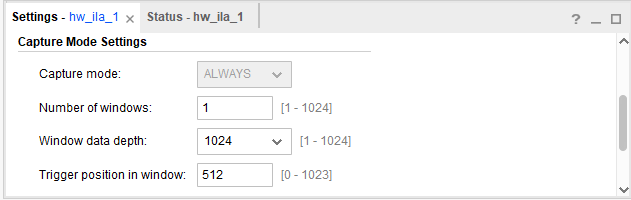
需要注意采样窗口的大小的最大值受限于 IP 核的设置。